Za povzemanje podatkov v Excelu uporabite funkcije Povzetek
Za tiste, ki redno uporabljajo Excel, je število vgrajenih formul in funkcij za povzetek in manipulacijo podatkov osupljivo. Excel je dobesedno uporabljen: od študentov v finančnem razredu do upraviteljev hedge skladov na Wall Streetu. Je izjemno močan, a hkrati zelo preprost.
Za tiste, ki šele začenjajo z Excelom, je ena od prvih skupin funkcij, ki bi jih morali naučiti, povzetek funkcij. Ti vključujejo SUM, AVERAGE, MAX, MIN, MODE, MEDIAN, COUNT, STDEV, LARGE, SMALL in AGGREGATE. Te funkcije se najbolje uporabljajo pri numeričnih podatkih.
V tem članku vam bom pokazal, kako ustvariti formulo in vstaviti funkcijo v Excelovo preglednico. Vsaka funkcija v programu Excel ima argumentov, ki so vrednosti, ki jih funkcije potrebujejo za izračun izhoda.
Razumevanje formul in funkcij
Na primer, če morate dodati 2 in 2 skupaj, bo funkcija SUM in argumenti bi bili številke 2 in 2. To običajno napišemo kot 2 + 2, v Excelu pa ga zapišemo kot = SUM (2 + 2). Tu lahko vidite rezultate tega preprostega dodajanja dveh dobesednih števil.

Čeprav s to formulo ni nič narobe, res ni potrebno. Lahko samo napišete = 2 + 2 v Excelu in to bi tudi delovalo. V Excelu, ko uporabljate funkcijo, kot je SUM, bolj smiselno je uporabiti argumente. Z SUM Excel pričakuje vsaj dva argumenta, ki se nanašata na celice preglednice.
Kako se sklicujemo na celico v Excelovi formuli? To je zelo enostavno. Vsaka vrstica ima številko in vsak stolpec ima črko. A1 je prva celica v preglednici zgoraj levo. B1 bi bila celica na desni strani A1. A2 je celica neposredno pod A1. Enostavno dovolj?
Preden napišemo novo formulo, dodamo nekaj podatkov v stolpce A in B, s katerimi bomo delali. Nadaljujte in vnesite naključne številke od A1 do A10 in B1 do B10 za naš podatkovni niz. Zdaj pojdite na D1 in vnesite = SUM (A1, B1). Videti morate, da je rezultat preprosto vrednost A1 + B1.
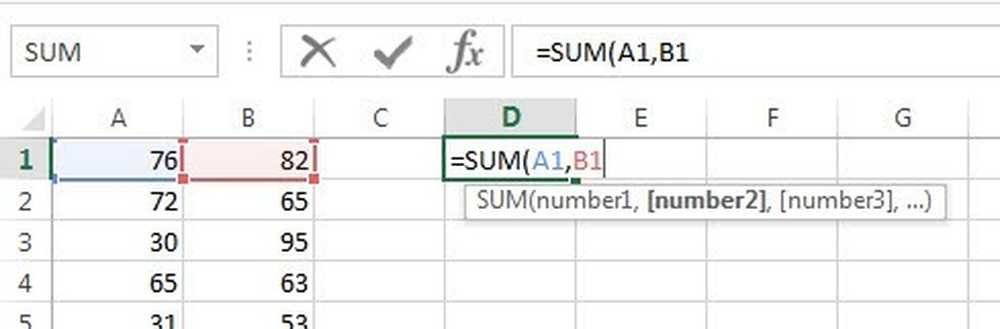
Obstaja nekaj stvari, ki jih morate upoštevati pri tipkanju formule v Excelu. Najprej boste opazili, da ko vtipkate prvo odprto oklepaje ( Po imenu funkcije vam bo Excel samodejno povedal, kateri argumenti so potrebni. V našem primeru je prikazano številka 1, number2, Argumente ločite z vejicami. Ta posebna funkcija lahko sprejme neskončno število vrednosti, saj tako deluje funkcija SUM.
Drugič, lahko vnesete sklic celice ročno (A1) ali pa kliknete na celico A1, ko vnesete odprto oklepaje. Excel bo prav tako označil celico v isti barvi kot referenca celice, tako da lahko natančno vidite ustrezne vrednosti. Tako smo združili eno vrstico skupaj, toda kako lahko zberemo vse druge vrstice, ne da bi ponovno vnesli formulo ali kopirali in prilepili? Na srečo, Excel to olajša.
Premaknite kazalec miške v spodnji desni kot celice D1 in opazite, da se spremeni iz belega križa v znak črnega plus.
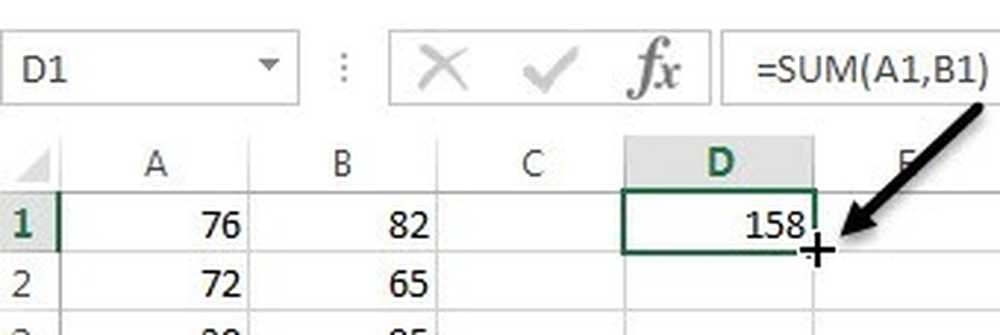
Sedaj kliknite in držite miškin gumb navzdol. Povlecite kurzor navzdol do zadnje vrstice s podatki in nato na koncu.
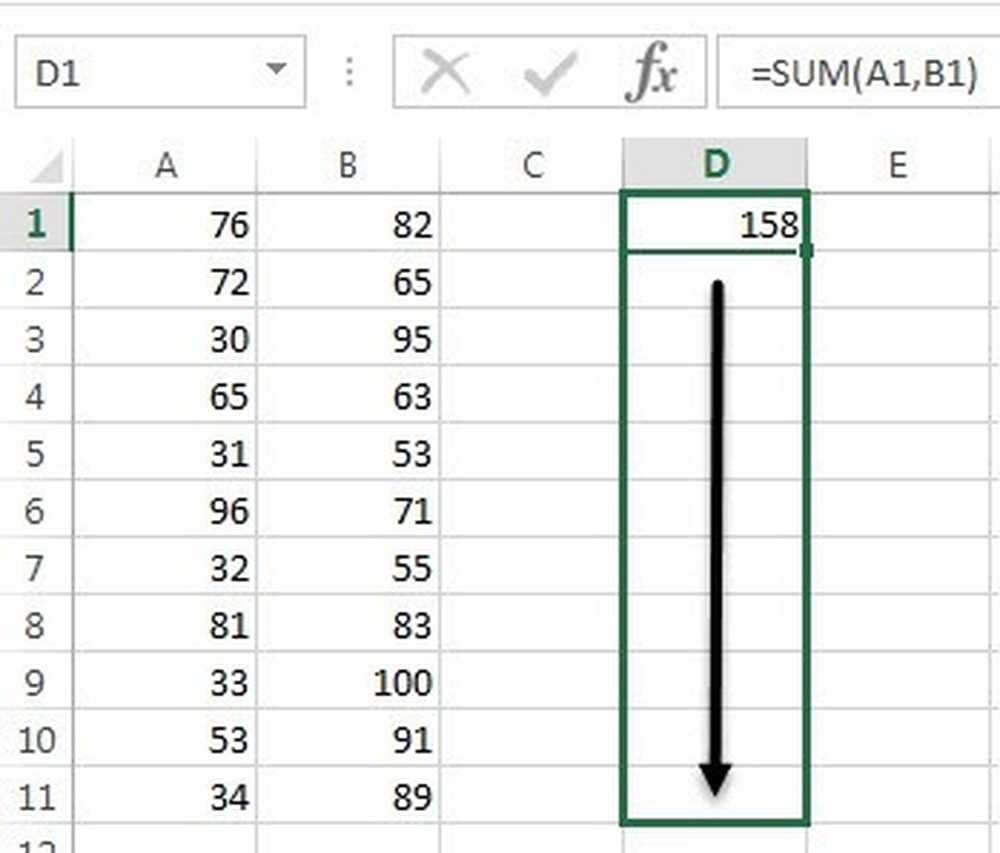
Excel je dovolj pameten, da ve, da se mora formula spremeniti in odražati vrednosti v drugih vrsticah, namesto da bi samo prikazal isto A1 + B1. Namesto tega boste videli A2 + B2, A3 + B3 in tako naprej.
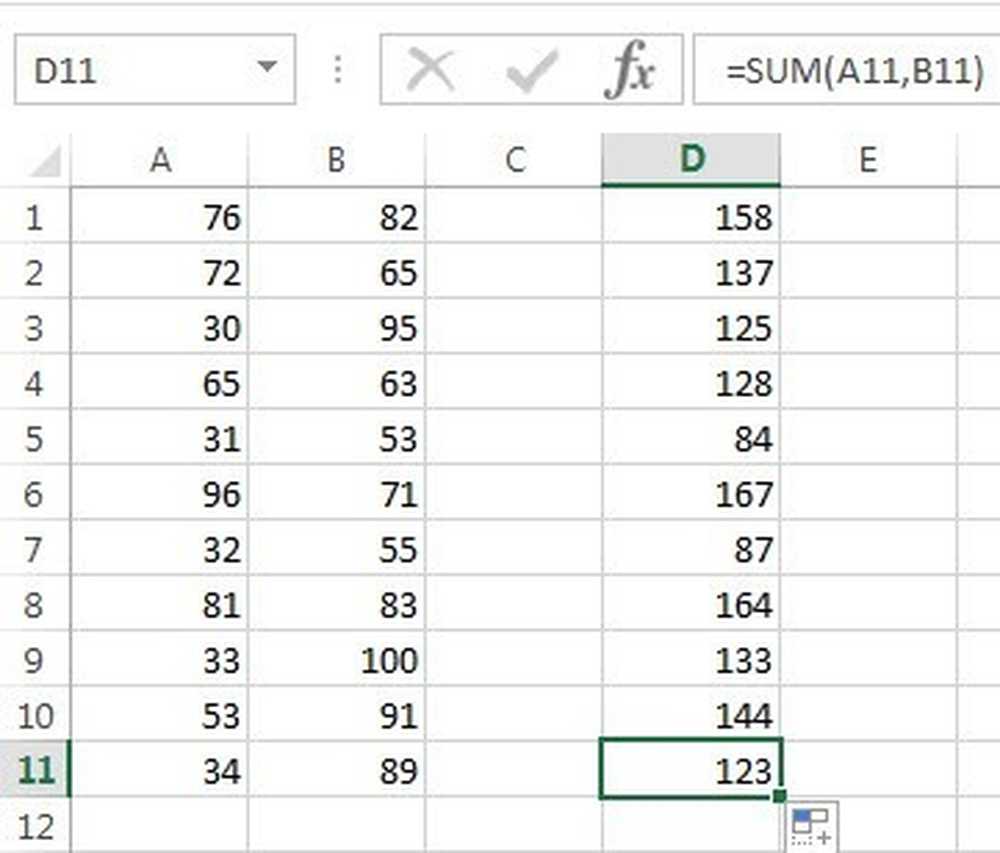
Obstaja tudi drug način uporabe SUM to pojasnjuje še en koncept argumentov v Excelu. Recimo, da smo želeli povzeti vse vrednosti od A1 do A12, kako bi potem šle? Lahko bi vtipkali nekaj podobnega = SUM (A1, A2, A3 itd.), vendar je to zelo zamudno. Boljši način je uporaba razpona Excel.
Če želimo povzeti A1 do A12, moramo le tipizirati = SUM (A1: A12) z dvopičjem, ki ločuje dve sklici celic namesto vejice. Lahko bi celo tip tipkala = SUM (A1: B12) in sešteje vse vrednosti v A1 do A12 in B1 do B12.
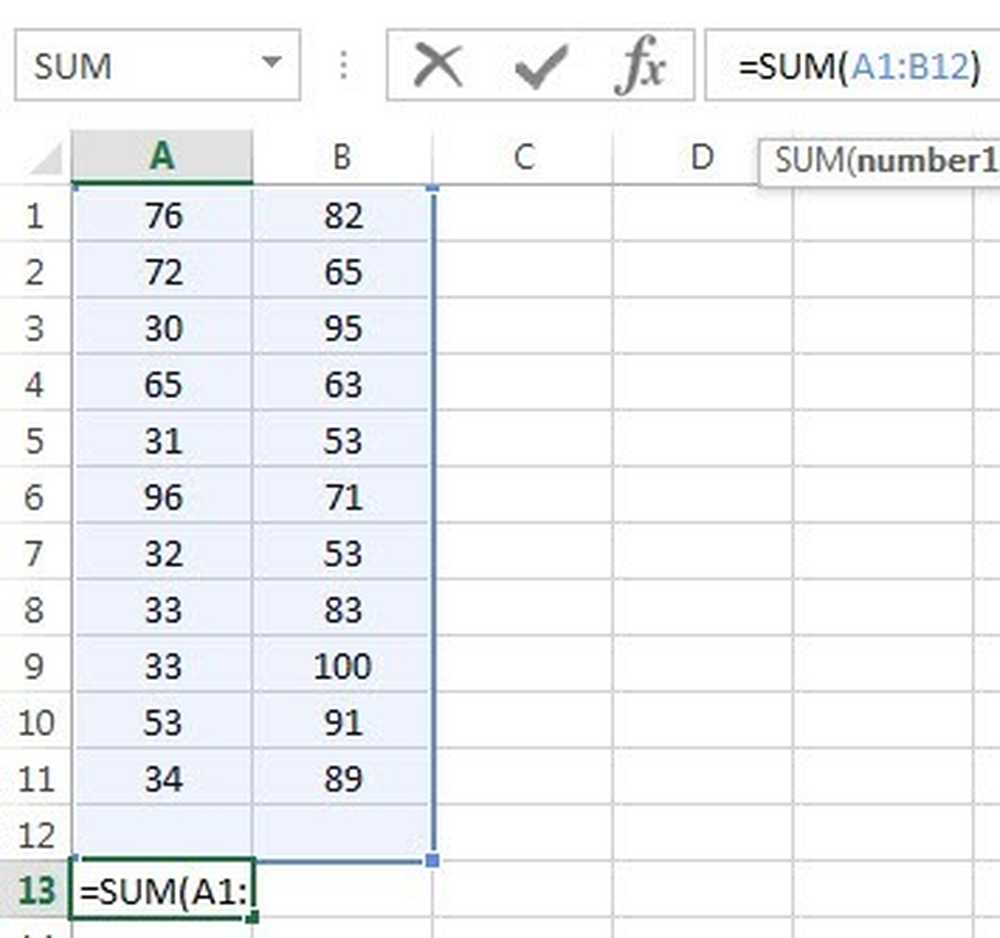
To je bil zelo osnovni pregled uporabe funkcij in formul v Excelu, vendar je dovolj, da lahko začnete uporabljati vse funkcije za zbiranje podatkov..
Funkcije povzetka
Z uporabo istega niza podatkov bomo uporabili preostale funkcije povzetka, da bi videli, kakšne številke lahko izračunamo. Začnimo z COUNT in COUNTA funkcije.
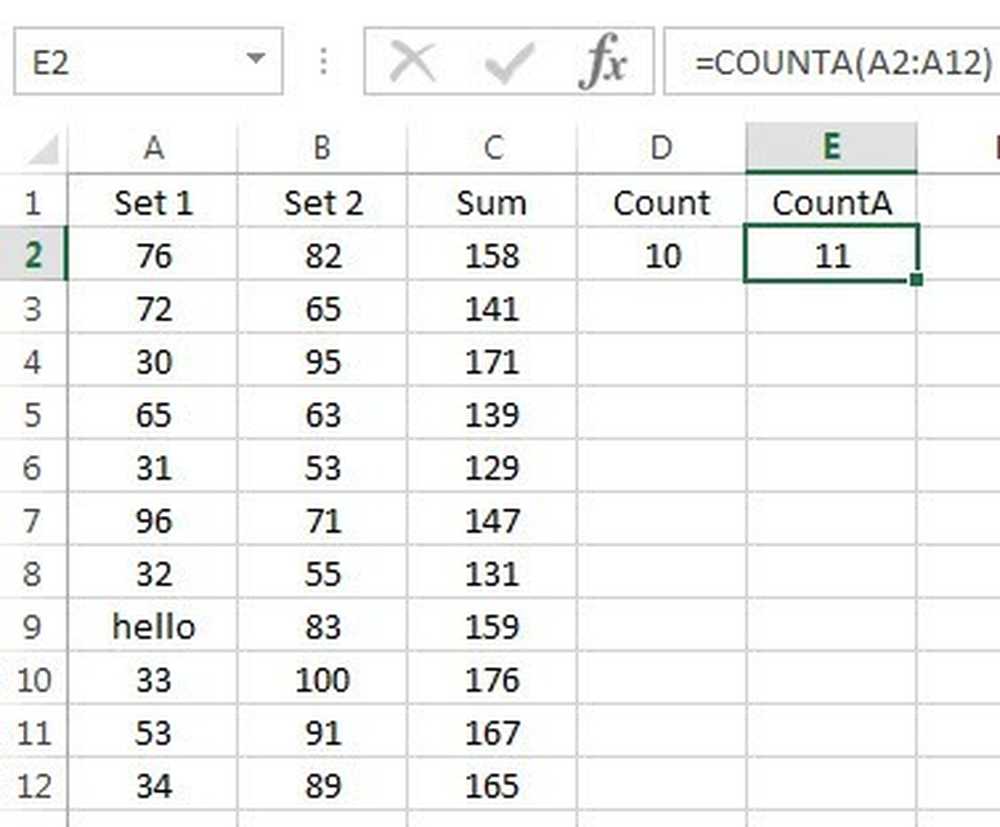
Tukaj sem vstopil COUNT funkcijo v D2 in COUNTA funkcijo v E2 z uporabo A2: A12 podatkovni niz za obe funkciji. Prav tako sem spremenila vrednost v A9 v besedilni niz zdravo pokazati razliko. COUNT šteje le celice, ki imajo številke, medtem ko COUNTA šteje celice, ki vsebujejo besedilo in številke. Obe funkciji ne štejeta praznih celic. Če želite prešteti prazne celice, uporabite COUNTBLANK funkcijo.
Naslednji so POVPREČNO, MEDIAN in MODE funkcije. Povprečje je samoumevno, mediana je srednja številka v nizu števil in način je najpogostejša številka ali številke v nizu števil. V novejših različicah programa Excel imate MODE.SNGL in MODE.MULT ker lahko obstaja več kot eno število, ki je najpogostejša številka v nizu števil. V spodnjem primeru sem uporabil B2: B12 za območje.
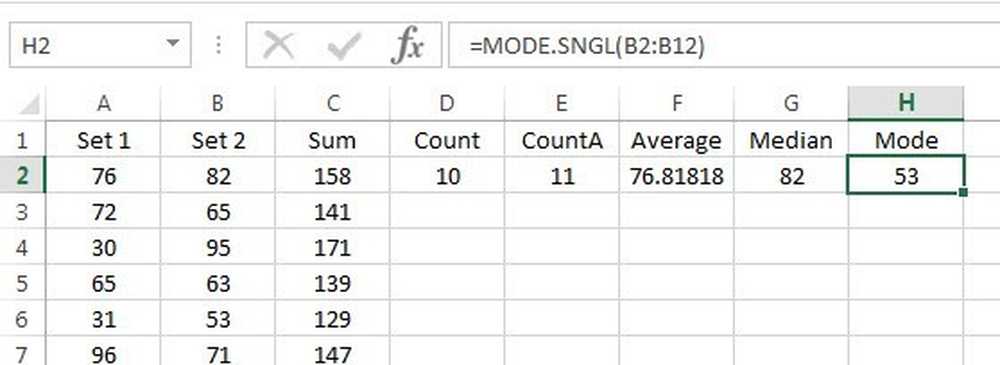
Nadaljujemo lahko izračunamo MIN, MAX in STDEV za niz številk B2: B12. Funkcija STDEV bo izračunala, kako so vrednosti razpršene od povprečne vrednosti. V novejših različicah programa Excel imate STDEV.P in STDEV.S, ki izračunava na podlagi celotne populacije oziroma na podlagi vzorca.
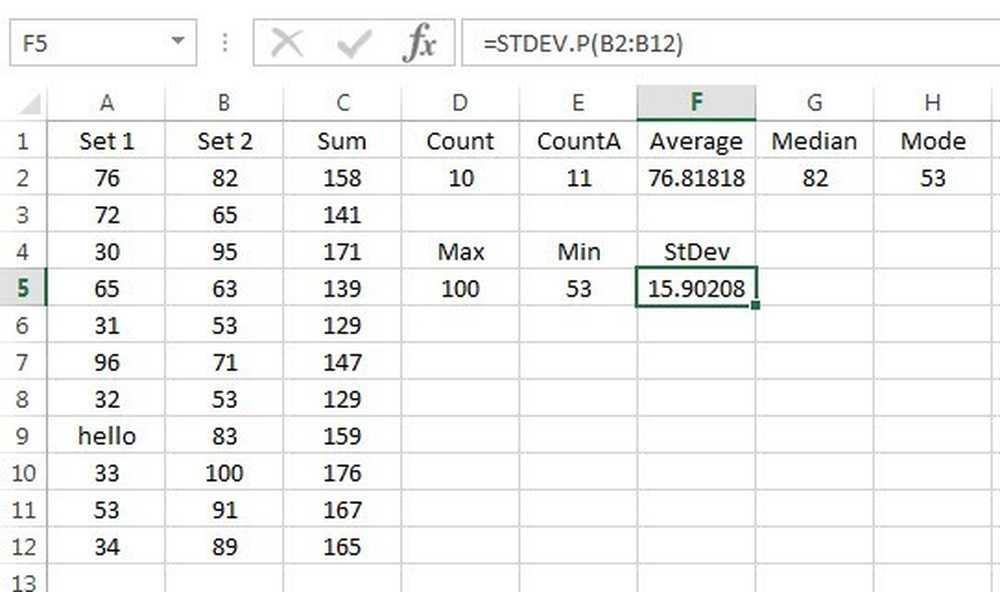
Končno, še dve koristni funkciji sta LARGE in MALI. Vzamejo dva argumenta: obseg celic in k-to največjo vrednost, ki jo želite vrniti. Če želite drugo največjo vrednost v nizu, uporabite 2 za drugi argument, 3 za tretje največje število itd. MALI deluje na enak način, vendar vam daje k-to najmanjše število.
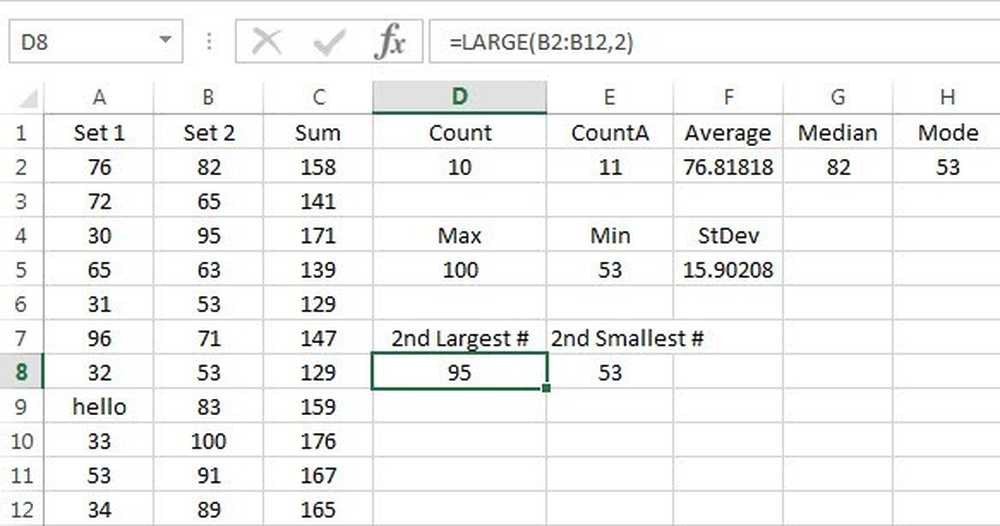
Nazadnje se imenuje funkcija AGREGAT, ki vam omogoča, da uporabite katero koli od zgoraj navedenih funkcij, vendar vam omogoča tudi, da naredite stvari, kot so ignoriranje skritih vrstic, prezrte vrednosti napak itd. v primeru, da ga potrebujete.
To je osnovni pregled nekaterih najpogostejših povzetnih funkcij v Excelu. Če imate kakršnakoli vprašanja, lahko objavite komentar. Uživajte!




